电脑怎么设置开机密码
- 分类:教程 回答于: 2015年10月06日 00:00:00
windows 7电脑系统怎么设置开机密码?
windows 7系统是目前的主流系统,目前装机装系统,windows 7系统几乎已经成为了默认装机系统了,所以对小白而言windows 7系统是接触最多之后我们重新启动电脑就会有要求输入密码的提示了,输入我们设置的密码才可以进入了,一般别人不知道密码自然就进不去了的。只要大家熟悉windows 7系统开机密码的设置,对其他系统就简单了,因为其他系统操作都是差不多的,下面详细介绍下。
一:首先是从桌面开始 从桌面左下角点击“WINDOWS”键,然后选择上面的“控制面板”选项,如下图:

进入windows 7控制面板
二:如上图,接下来就弹出了控制面板的界面,之后我们选择右上角的“用户账户和家庭安全”选项,之后即可进入用户帐户设置,如下图。

windows 7用户帐户设置
三:如上图所看到的用户帐户设置界面,之后,在用户账户中我们选择“更改Windows密码”选项。
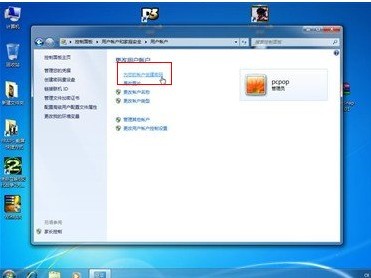
怎么设置开机密码之密码创建
四:选择“更改Windows密码”选项后我们就进入了关键的步骤,在“更改用户账户”页面,我们选择“为您的帐户创建密码”选项,点一下就可以了,如下图。
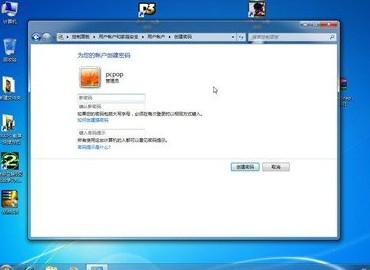
设置开机密码
如上图,最后我们需要的就是在相应填写框内填上我们需要设置的开机密码以及开机密码提示信息即可,最后不要忘记点下最下面的“创建密码”来完成开机密码设置。之后我们重新启动电脑就会有要求输入密码的提示了,输入我们设置的密码才可以进入了,一般别人不知道密码自然就进不去了。哈哈,是不是很简单呢。
介绍到这里相信大家对怎样设置开机密码有了清楚的认识,如果您的电脑需要设置开机密码,现在就可以尝试去轻松完成开机密码设置了,如果还有疑问,请联系联系小编,关注“小白一键重装系统”官网
 有用
26
有用
26


 小白系统
小白系统


 1000
1000 1000
1000 1000
1000 1000
1000 1000
1000 1000
1000 1000
1000 1000
1000 1000
1000 1000
1000猜您喜欢
- 老电脑开不了机怎么重装系统..2022/08/25
- 昂达bios设置u盘启动使用方法..2016/11/05
- 笔记本电脑系统操作的详细教程..2021/05/26
- 小猪一键重装系统安装教程..2016/08/08
- 笔记本电脑配置知识大全2022/11/03
- 小编告诉你一键重装系统怎么删除..2016/11/11
相关推荐
- 华硕重装系统按什么键的详细介绍..2021/09/08
- 电脑一键重装系统下载安装使用教程..2022/11/07
- win7系统实现休眠“离线下载”功能..2015/07/06
- 黑云一键重装系统失败进不去如何解决..2023/02/20
- 简述苹果电脑重装系统要多少钱..2023/03/16
- 360电脑系统重装教程2022/08/06

















